 ダウンロード
ダウンロード
■ ウイルスバスターでのRJ-900シリーズステータスモニタ起動手順書
2006年12月1日
本書に含まれる内容
・ウイルスバスター(TREND MICRO)でのステータスモニタ起動について
・設定方法
本書に含まれる内容
・ウイルスバスター(TREND MICRO)でのステータスモニタ起動について
・設定方法
- a.
- ファイアウォールを無効にする
- b.
- ファイアウォールのプロファイル設定を変更する
- c.
- 手動でアクセス許可/拒否の例外ルールを設定する
ウイルスバスターでのステータスモニタ起動について
ウイルスバスターを起動時に、ステータスモニタが正常に起動できない事があります。これは、ウイルスバスターのファイアウォールで、双方向通信がブロックされてしまう為です。双方向通信は、独自ポート(Mutoh Network Port)を使用する為、ウイルスバスターでアクセスの送受信を許可する必要があります。
送受信の許可する方法は以下の3種類があります。
※本書ではウイルスバスター2006での設定方法です。
ウイルスバスターのバージョンによっては設定方法に若干の違いがある場合がございますので、その場合はソフトメーカーにてご確認ください。
※設定を変更する場合は、ネットワーク管理者へ相談してください。
設定方法
送受信の許可する方法は以下の3種類があります。
- a.
- ファイアウォールを無効にする
- b.
- ファイアウォールのプロファイル設定を変更する
- c.
- 手動でアクセス許可/拒否の例外ルールを設定する
※本書ではウイルスバスター2006での設定方法です。
ウイルスバスターのバージョンによっては設定方法に若干の違いがある場合がございますので、その場合はソフトメーカーにてご確認ください。
※設定を変更する場合は、ネットワーク管理者へ相談してください。
a. ファイアウォールを無効にします。
ウイルスバスターのファイアウォールを無効にすれば、双方向通信を行えます。
※ファイアウォールを無効にした場合、セキュリティレベルが下がりますので、無効にする場合はご注意ください。
ウイルスバスターのファイアウォールを無効にすれば、双方向通信を行えます。
※ファイアウォールを無効にした場合、セキュリティレベルが下がりますので、無効にする場合はご注意ください。
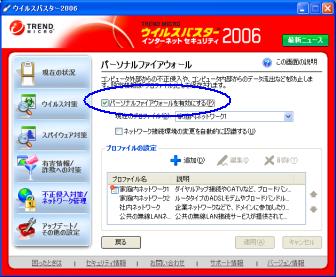
b. ファイアウォールのプロファイル設定を変更します。
プロファイル設定を、「家庭内ネットワーク2」に変更すると、双方向通信を行えます。
これは、セキュリティレベルが「低」の為、双方向通信は行えます。
※プロファイル設定を変更した場合、セキュリティレベルが下がりますので、変更する場合はご注意ください。
プロファイル設定を、「家庭内ネットワーク2」に変更すると、双方向通信を行えます。
これは、セキュリティレベルが「低」の為、双方向通信は行えます。
※プロファイル設定を変更した場合、セキュリティレベルが下がりますので、変更する場合はご注意ください。
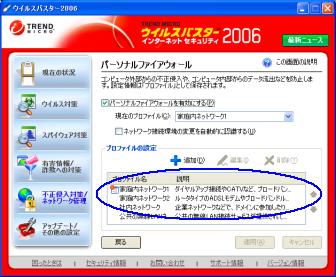
c. 手動でアクセス許可/拒否の例外ルールを設定します。
(手動で双方向通信を行えるように、送信、受信の例外ルールを追加します。)
1) 例外ルールの設定方法
不正侵入対策/ネットワーク管理より、プロファイル設定の追加を選択します。
(手動で双方向通信を行えるように、送信、受信の例外ルールを追加します。)
1) 例外ルールの設定方法
不正侵入対策/ネットワーク管理より、プロファイル設定の追加を選択します。
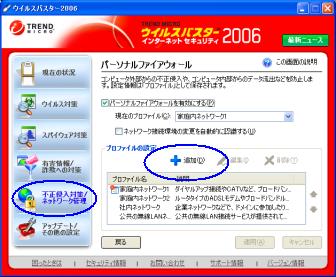
2)例外ルールの追加方法
プロファイル設定の「例外ルール」タブを選択し、例外ルールを追加する画面を表示します。
プロファイル設定の「例外ルール」タブを選択し、例外ルールを追加する画面を表示します。
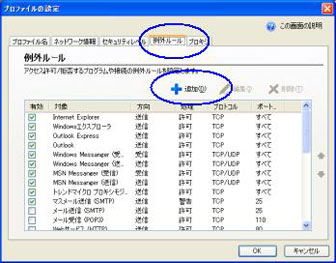
3)受信の設定を追加します。
説明:任意の名前を入力
対象:指定のアプリケーションを選択。
Windows\system32\spoolsv.exe
方向:受信
アクセス処理:許可
プロトコル:UDP
ポート:すべてのポート
IP設定-種類:IPアドレス
-IPアドレス:プロッタで設定しているIPアドレス
説明:任意の名前を入力
対象:指定のアプリケーションを選択。
Windows\system32\spoolsv.exe
方向:受信
アクセス処理:許可
プロトコル:UDP
ポート:すべてのポート
IP設定-種類:IPアドレス
-IPアドレス:プロッタで設定しているIPアドレス

4) 送信の設定を追加します。
「受信の設定追加」後2)に戻るので、再度、例外ルールの追加を選択し、「送信の設定追加」を行います。
説明:任意の名前を入力
対象:指定のアプリケーションを選択
Windows \system32\spoolsv.exe
方向:送信
アクセス処理:許可
プロトコル:UDP
ポート:10610
ドライバで設定している「双方向用ポート番号」
IP設定-種類:IPアドレス
-IPアドレス:プロッタで設定しているIPアドレス
「受信の設定追加」後2)に戻るので、再度、例外ルールの追加を選択し、「送信の設定追加」を行います。
説明:任意の名前を入力
対象:指定のアプリケーションを選択
Windows \system32\spoolsv.exe
方向:送信
アクセス処理:許可
プロトコル:UDP
ポート:10610
ドライバで設定している「双方向用ポート番号」
IP設定-種類:IPアドレス
-IPアドレス:プロッタで設定しているIPアドレス
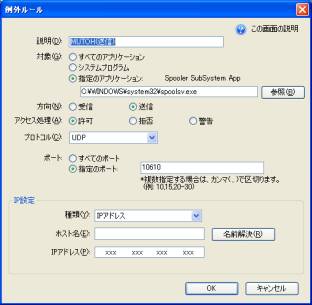
5) 設定の確認
送信/受信の例外ルール設定が追加された事を一覧で確認します。
※本文に記載されている各会社名、各商品名は、各社の商標もしくは商品名です。
送信/受信の例外ルール設定が追加された事を一覧で確認します。
※本文に記載されている各会社名、各商品名は、各社の商標もしくは商品名です。

